ps處理外景人物圖片柔和的古典暗調青紫
2022-12-26 00:42:44
來源/作者: /
己有:26人學習過
4、按Ctrl+ J 把當前可選顏色調整圖層復制一層,效果如下圖。

5、創建色彩平衡調整圖層,對陰影,高光進行調整,參數設置如圖11,12,效果如圖13。這一步加強暗部和高光顏色。人物部分會有一點顏色失真,后面會修復。
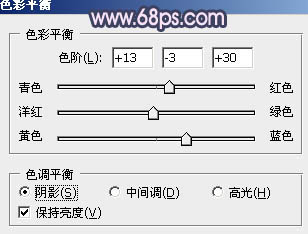
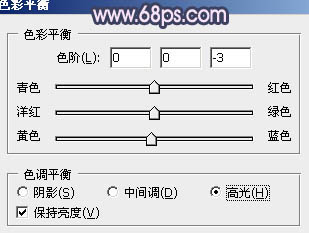


5、創建色彩平衡調整圖層,對陰影,高光進行調整,參數設置如圖11,12,效果如圖13。這一步加強暗部和高光顏色。人物部分會有一點顏色失真,后面會修復。
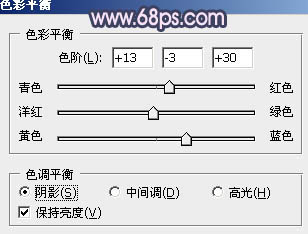
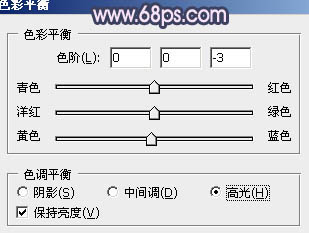

上一篇:ps調出樹林MM圖片甜美的青褐色




![[非主流PS教程] 非主流圖片制作教](https://img.lvups.com/d/file/titlepic/2022/12/25/ezubq003eyi.jpg)























